Iniciar uma Reunião Ad-hoc
Um utilizador registado pode criar uma reunião ad hoc ao seguir estes passos:
- Clique em REUNIR-SE AGORA a partir da secção Meetings.
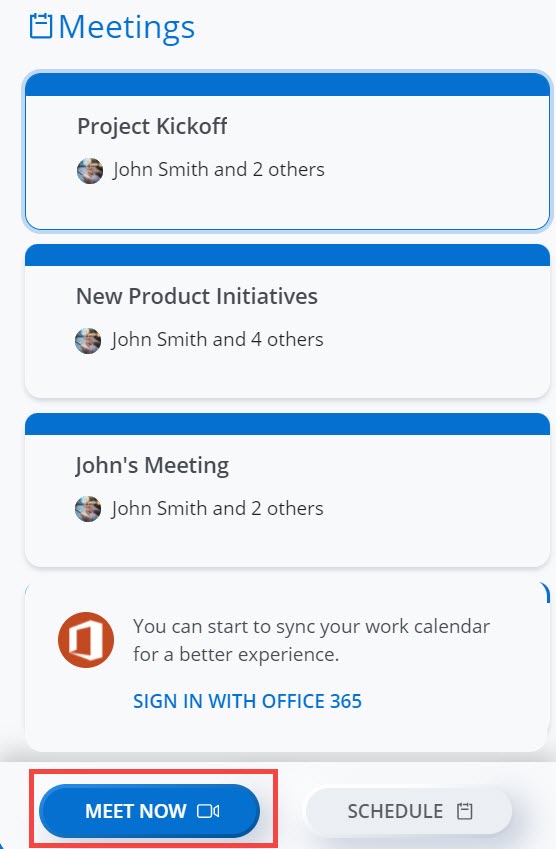
- Uma janela pop-up abre-se exibindo o Título da Meeting predefinido, o URL da reunião, Marcar em informações e o ID da Meeting. Pode editar o título da reunião na barra de Título da Meeting .Note: É altamente recomendável que uma reunião receba um nome único, humanamente identificável, que seja fácil de lembrar para os participantes. Isto permitirá aos utilizadores registados identificar facilmente que espaço de reunião a utilizar para a sua colaboração e facilitará as pesquisas nas reuniões.
Clique em Copiar para a área de transferência os detalhes da reunião para a área de transferência.
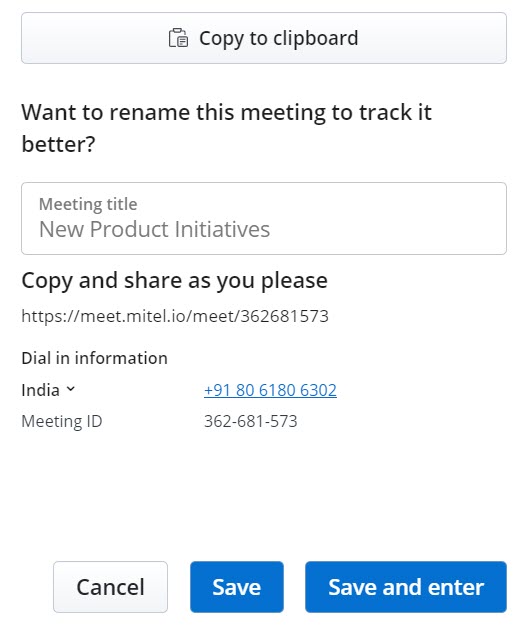
- Certifique-se de que todas as informações introduzidas estão corretas e clique em Enter para iniciar a reunião. Clique em Cancelar para cancelar a reunião. Se editar o título da reunião:
- clique em Guardar para guardar o título atualizado da reunião.
- clique em Guardar e enter para iniciar a reunião com o título atualizado.
Depois de iniciar uma reunião, pode convidar tanto utilizadores registados como utilizadores convidados como participantes para uma reunião. Para convidar utilizadores para uma reunião, clique no ícone Convidar (![]() ) a partir do painel de controlo. A caixa de diálogo Convidar Participantes abre-se.
) a partir do painel de controlo. A caixa de diálogo Convidar Participantes abre-se.
- Para convidar um utilizador registado para uma reunião
- Na barra de Pesquisa, introduza o nome da reunião que está a pesquisar. O campo de pesquisa apresenta uma lista de utilizadores registados cujos nomes ou endereços de e-mail correspondem às letras que introduz.
- Clique no nome para convidar o utilizador como participante para a reunião e clique em Convidar.
Um convite para reunião que contém o URL da reunião e os números de marcação serão enviados para o endereço de e-mail do utilizador a partir de [email protected]. Além disso, uma sessão de mensagens será criada com o utilizador na reunião e um cartão de ação Junte-se Agora será exibido na mensagem. O utilizador pode participar na reunião ao clicar no URL da reunião ou no cartão de ação Juntar-se agora.
Note: Para receber um e-mail de convite para reuniões, um utilizador registado deve selecionar a caixa de seleção Enviar-me sempre um e-mail de convite para reuniões no separador Meetings no painel Definições. Para obter detalhes sobre como selecionar esta caixa de seleção, consulte Gerir definições Mitel One. - Para convidar um utilizador convidado para uma reunião
- Na barra de Pesquisa, introduza o endereço de e-mail do participante que deseja convidar para a reunião. Tenha em conta que deve introduzir o endereço de e-mail exato do participante que deseja convidar. O endereço de e-mail que introduzir aparece no campo de pesquisa.
- Clique no nome para convidar o utilizador como participante para a reunião e clique em Convidar.
Um convite para uma reunião será enviado para o endereço de e-mail do utilizador a partir de [email protected]. O utilizador pode participar na reunião ao clicar no URL da reunião.